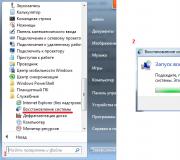Converteer document van PDF naar Word. Hoe u een PDF-bestand naar Word converteert om gratis online tekst te bewerken: stapsgewijze instructies
Heel vaak worden gebruikers geconfronteerd met de noodzaak om een PDF-bestand naar Word (PDF naar Word) te converteren (converteren). De twee populaire tekstdocumentformaten hebben verschillende toepassingen.
PDF (Portable Document Format) - een draagbaar documentformaat dat wordt gebruikt voor het opslaan van documenten, rapportageformulieren, formulieren, technische documentatie, e-books, enz. Een bestand in PDF-formaat heeft de extensie “*.pdf”; is moeilijk. Een PDF-document ziet er op elke computer en mobiel apparaat hetzelfde uit.
Microsoft Word is de meest populaire testprocessor in het Microsoft Office-programma, dat een eigen Word-documentformaat heeft met de extensies “*.docx” (Word-document) en “*.doc” (Word-document 97-2003). Het Word-programma wordt voor uiteenlopende doeleinden als teksteditor gebruikt; documenten in Word-formaten kunnen eenvoudig worden bewerkt.
Daarom wordt het noodzakelijk om een PDF-bestand naar een Word-bestand te converteren om het document naar een bewerkbaar formaat te converteren waarin wijzigingen kunnen worden aangebracht. We hebben de vertaling van Word naar PDF-formaat besproken in het artikel.
U kunt PDF naar Word converteren met behulp van conversieprogramma's en gespecialiseerde online diensten (PDF naar Word-converters online), die vanwege hun specifieke beperkingen beperkingen hebben. Ik zal er in een ander artikel over praten.
In dit artikel zullen we verschillende krachtige programma's bekijken die kunnen worden gebruikt om een PDF-bestand naar een bewerkbaar Word-formaat te converteren. Deze recensie bevat betaalde programma's vanwege het feit dat veel gratis applicaties een aantal beperkingen hebben die door de ontwikkelaars zijn ingesteld of alleen vrij eenvoudige documenten kunnen verwerken.
De programma's in deze recensie (ABBYY PDF Transformer+, Adobe Acrobat Pro, Readiris, Solid PDF Tools, Icecream PDF Converter Pro) ondersteunen OCR-technologie (optische tekenherkenning), die helpt tekst uit afbeeldingen te extraheren.
Let op: na het converteren van PDF naar DOCX- of DOC-formaat moet de tekst van het opgeslagen document worden gecontroleerd op fouten. Er mogen geen fouten voorkomen in platte tekst.
Als de opmaak complex is of de kwaliteit van het brondocument laag is, zullen er na de conversie hoogstwaarschijnlijk fouten in de tekst verschijnen: verkeerd herkende letters, leestekens, scheve tekst, enz. Daarom is het raadzaam om de inhoud van het document te vergelijken. bron- en definitieve documenten om tekortkomingen te corrigeren.
Ik zal bijvoorbeeld gescande e-boeken gebruiken met afbeeldingen en complexere opmaak. Dit is een serieuzere controleoptie met standaardprogramma-instellingen. Als gevolg hiervan deden zelfs de geteste krachtige programma's hun werk niet perfect, maar de uitvoerbestanden kunnen worden bewerkt en fouten worden gecorrigeerd.
Converteer PDF naar Word met ABBYY PDF Transformer
ABBYY PDF Transformer+ is ontworpen om met PDF-bestanden te werken. De applicatie bevat verschillende tools voor het werken met PDF-documenten. De belangrijkste gebruiksgebieden van ABBYY PDF Transformer+: PDF naar andere formaten converteren, tekst uit een PDF-bestand extraheren.
Het programma is gemaakt door het Russische bedrijf ABBYY, een toonaangevende ontwikkelaar van applicaties die OCR-technologie gebruiken. Alle functies van ABBYY PDF Transformer zijn aanwezig in het ABBYY FineReader-programma, dat uitgebreidere functionaliteit heeft.
PDF converteren in ABBYY PDF Transformer (1 optie):
- Meld u aan bij ABBYY PDF Transformer+.
- Klik in het gedeelte 'PDF converteren naar' op de knop 'W' (Word).
- Selecteer een PDF-bestand in het venster PDF openen.
- Vervolgens wordt het geconverteerd naar het “docx”-formaat.
- Nadat de verwerking is voltooid, wordt het bestand geopend in Microsoft Word. Vergeet niet het bestand op uw computer op te slaan.
Converteer PDF naar ABBYY PDF Transformer (optie 2):
- Klik in het hoofdvenster van ABBYY PDF Transformer+ op de knop “Openen” en selecteer het gewenste bestand.
- Nadat u het bestand in het ABBYY PDF Transformer-venster hebt geopend, klikt u op de knop “Converteren naar” en selecteert u vervolgens “Microsoft Word Document”.
Zodra het PDF-conversieproces is voltooid, wordt het geconverteerde bestand geopend in Word.

Converteer PDF naar Word in Adobe Acrobat Pro
Adobe Acrobat Pro (niet te verwarren met de gratis Adobe Acrobat Reader) is een krachtige applicatie voor het werken met PDF-bestanden, van de maker van het PDF-formaat. De applicatie beschikt over alle benodigde tools voor het werken met PDF-bestanden en ondersteunt de Russische taal.
Adobe Acrobat Pro biedt ondersteuning voor het opslaan van PDF-bestanden in Word-documentformaat.
In Adobe Acrobat Pro doet u het volgende:
- Open het PDF-bestand in het programma.
- Open het menu "Bestand", ga naar het contextmenu "Opslaan als een ander..." → "Microsoft Word" → selecteer "Word-document" of "Word 97-2003-document".

- In het venster “Opslaan als” klikt u op de knop “Instellingen...”.
- In het venster “DOCX Saving Settings” klikt u in de optie “OCR Module Options” op de knop “Taal selecteren”.

- Selecteer in het venster “Algemene instellingen voor tekenherkenning” de tekstherkenningstaal: “Russisch” en klik vervolgens op de knop “OK”.

- In het venster “Opslaan als” selecteert u een locatie om op te slaan, geeft u een bestandsnaam op en klikt u op de knop “Opslaan”.
Open het Word-bestand om te controleren.

Converteer PDF naar Word in Readiris
Readiris is een krachtig programma voor het converteren van afbeeldingen, PDF-bestanden en gescande documenten naar bewerkbare tekstformaten, met ondersteuning van OCR-herkenningstechnologie. Het programma ondersteunt herkenning in 110 talen, slaat bestanden op in een groot aantal formaten en haalt tekst uit gescande documenten.
De applicatie heeft een duidelijke interface en ondersteunt de Russische taal.
Om een PDF-document in Word te herkennen, volgt u deze stappen:
- Klik op de knop "Uit bestand", selecteer "PDF".
- Vervolgens herkent het programma het bestand in PDF-formaat.
- Selecteer de documenttaal: “Russisch”. Klik op de werkbalk, in het gebied Uitvoerbestand, op de pijl onder de docx-knop. In het venster “Uitvoer” selecteert u instellingen, hier kunt u het juiste formaat (“.docx” of “.doc”) selecteren.
- Klik op de knop "docx".
- Selecteer in het venster "Uitvoerbestand" een locatie en naam en klik op de knop "Opslaan".

- PDF-herkenning vindt plaats in Word.
Zodra het proces is voltooid, opent u het geconverteerde bestand in "DOCX"-indeling.

Converteer PDF naar Word met Solid PDF Tools
Solid PDF Tools is een programma voor het werken met PDF-bestanden, een krachtige PDF-converter naar bewerkbare formaten. Ondersteunt het maken, bewerken, archiveren en converteren van documenten (het hele document of een geselecteerd fragment).
Het programma draait op Windows in het Russisch.
Converteer uw document in Solid PDF Tools:
- In het hoofdvenster van Solid PDF Tools klikt u op de knop “Converteren naar PDF” en selecteert u het bestand.

- Op het tabblad 'Start', op de werkbalk in plaats van '<Автоматически>OCR", selecteer "Russische OCR".
- Klik op de knop "PDF naar Word".
- Selecteer in het venster “Opslaan” de locatienaam en klik op de knop “Opslaan”.
Aan het einde kunt u het resultaat van het programma bekijken.

Bewaar van PDF naar Word in Icecream PDF Converter Pro
Icecream PDF Converter Pro is ontworpen om PDF-bestanden te converteren. De applicatie ondersteunt het converteren van PDF naar andere formaten en het converteren van bestanden van andere ondersteunde formaten naar PDF-formaat. Het programma heeft een eenvoudige en intuïtieve interface in het Russisch.
Volg deze stappen:
- In het hoofdvenster van Icecream PDF Converter Pro klikt u op de knop “Van PDF”.
- Voeg een PDF-bestand toe aan het programma. Het toepassingsvenster toont: de naam (het bestand kan worden geopend voor weergave in de ingebouwde PDF-lezer), het aantal pagina's (u kunt selecteren welke pagina's moeten worden geconverteerd), het formaat voor conversie (u kunt “doc ” of “docx”), is het mogelijk om het document in afzonderlijke delen te splitsen.
- Klik op de knop “Instellingen” om de kwaliteit te selecteren (standaard is de gemiddelde kwaliteit geselecteerd).
- Selecteer in het veld ‘Opslaan in:’ een locatie die u wilt opslaan en klik vervolgens op de knop ‘Converteren’. om het conversieproces te starten.

Ga naar de map met het bestand, open het opgeslagen MS Word-document.

Mijn gebruiksscenario voor het converteren van PDF naar bewerkbaar formaat
Ooit werd ik geconfronteerd met de noodzaak om bestanden van het ene formaat naar het andere bewerkbare formaat te converteren. Mijn dochter zat op de basisschool en besteedde veel tijd aan het maken van huiswerk.
Ik kreeg de opdracht om vertalingen uit het Engels uit te voeren. De situatie was voor velen bekend, maar er was één nuance: ooit leerde ik Spaans en mijn vrouw leerde Frans. Wij konden niet helpen met vertalingen van teksten.
Het handmatig typen van een paar pagina's tekst om in te voegen was onrealistisch (enorme tijdverspilling). Daarom bedacht ik hoe ik uit deze situatie kon komen. Het plan was als volgt: ik scan de tekstboekvellen op een MFP-printer (die een ingebouwde scanner heeft), sla ze op in PDF-formaat en gebruik vervolgens het programma ABBYY PDF Transformer om ze naar een bewerkbaar Word-formaat te converteren. Na controle op fouten is de tekst klaar voor gebruik door een vertaler.
Op een vergelijkbare manier heb ik een paar jaar mijn huiswerk voor Engels gemaakt, daarna begon mijn dochter haar huiswerk te maken. Het programma ABBYY PDF Transformer heeft mij enorm geholpen.
Conclusies van het artikel
Om een PDF-bestand naar een Word-bestand te converteren, kunt u de volgende programma's gebruiken: ABBYY PDF Transformer+, Adobe Acrobat Pro, Readiris, Solid PDF Tools, Icecream PDF Converter Pro. Als resultaat van de conversie wordt het uitvoerbestand op de computer opgeslagen: een Word-document.
Vraag van een gebruiker
Goedemiddag.
Vertel me alsjeblieft. Ik heb één PDF-bestand en ik moet het bewerken (een deel van de tekst wijzigen, kopjes en markeringen toevoegen). Ik denk dat je zo'n operatie het beste in WORD kunt uitvoeren.
Hoe kan ik dit bestand converteren naar DOCX-formaat (waar WORD mee werkt)? Ik heb verschillende services geprobeerd, maar sommige geven een foutmelding, andere brengen tekst over maar verliezen foto's. Kunnen wij het beter doen?
Marina Ivanova (Nizjni Novgorod)
Goededag!
Ja, bij kantoorwerk moet je van tijd tot tijd met zo'n taak worden geconfronteerd. In sommige gevallen is het vrij eenvoudig op te lossen, in andere gevallen is het erg moeilijk ☺.
Feit is dat PDF-bestanden verschillend kunnen zijn:
- in de vorm van afbeeldingen: wanneer elke pagina een foto/afbeelding is, d.w.z. Er is eigenlijk geen tekst aanwezig. De moeilijkste optie om mee te werken, omdat... dit alles in tekst vertalen is hetzelfde als werken met een gescand vel (wie een scanner heeft, zal het begrijpen ☺). In dit geval is het raadzaam om speciaal te gebruiken. programma's;
- in tekstvorm: het bestand bevat tekst die is gecomprimeerd naar PDF-indeling en is beveiligd (niet beveiligd) tegen bewerken (dit type is over het algemeen gemakkelijker om mee te werken). In dit geval zijn zowel online services als programma's voldoende.
In dit artikel zal ik verschillende manieren bekijken om PDF naar WORD te converteren. Ik denk dat iedereen de meest geschikte voor zichzelf zal kunnen vinden en deze taak zal voltooien ☺.
Programma's
Microsoft Word
Nieuwe versies van Word (tenminste in 2016) hebben een speciale tool voor het converteren van PDF-bestanden. Bovendien heb je niets van je nodig - open gewoon een pdf en ga akkoord met de transformatie. Binnen een paar minuten krijgt u het resultaat.
En trouwens, deze functie in Word werkt redelijk goed (en met alle soorten PDF-bestanden). Daarom raad ik aan om deze methode eerst te proberen.
Hoe te gebruiken: Open eerst Word, klik vervolgens op "bestand/openen" en selecteer het bestand dat u nodig heeft.

Wanneer u wordt gevraagd naar transformatie, kunt u het daar gewoon mee eens zijn. Na een tijdje ziet u uw bestand in tekstvorm.

Pluspunten: snel; er zijn geen lichaamsbewegingen van de gebruiker vereist; acceptabel resultaat.
Nadelen: het programma is betaald; een deel van de documentopmaak kan verloren gaan; niet alle foto's worden overgedragen; Het conversieproces kan op geen enkele manier worden beïnvloed - alles verloopt in de automatische modus.
Opmerking!
In plaats van Word en Excel kunt u andere gratis analogen met vergelijkbare functionaliteit gebruiken. Ik heb erover gesproken in dit artikel:
ABBY Fijne lezer
Beperkingen van proefversies: 100 pagina's voor herkenning; De software werkt 30 dagen na installatie.
Maar dit programma is een van de meest universele: het kan elk PDF-bestand, afbeelding, foto, scan "voeden". Het werkt volgens het volgende principe: blokken tekst, afbeeldingen en tabellen worden geselecteerd (er is een automatische modus en er is een handmatige modus) en vervolgens herkent het tekst uit deze blokken. De output is een gewoon Word-document.
Overigens zijn de nieuwste versies van het programma gericht op de beginnende gebruiker - het programma is heel gemakkelijk te gebruiken. Selecteer in het eerste welkomstvenster "Afbeelding of PDF in Microsoft Word" (zie schermafbeelding hieronder).

Fine Reader - populaire taken opgenomen in het startwelkomstvenster
Vervolgens verdeelt het programma uw document automatisch in pagina's en op elke pagina worden alle blokken gemarkeerd en herkend. Het enige wat u hoeft te doen is de fouten corrigeren en het document opslaan in DOCX-formaat (Fine Reader kan overigens ook in andere formaten opslaan: HTML, TXT, DOC, enz.).

Fine Reader - herkenning van tekst en afbeeldingen in een PDF-bestand
Voordelen: u kunt elke afbeelding of PDF-bestand naar tekstformaat converteren; beste herkenningsalgoritmen; er zijn opties om herkende tekst te controleren; je kunt zelfs met de meest hopeloze bestanden werken, die door alle andere services en programma's zijn verlaten.
Nadelen: het programma is betaald; u moet op elke pagina handmatig blokken opgeven.
ReadirisPro
Proefbeperking: 10 dagen gebruik of verwerking van 100 pagina's.
Dit programma is een concurrent van Fine Reader. Het zal u helpen een document vanaf een printer te scannen (zelfs als u er geen stuurprogramma's voor hebt!), en vervolgens informatie van de scan te herkennen en op te slaan in Word (in dit artikel zijn we geïnteresseerd in het tweede deel, namelijk herkenning ☺).
Trouwens, dankzij de zeer nauwe integratie met Word kan het programma wiskundige formules, verschillende niet-standaard symbolen, hiërogliefen, enz. Herkennen.

Voordelen: herkenning van verschillende talen (Engels, Russisch, enz.); veel formaten om op te slaan; goede algoritmen; systeemvereisten zijn lager dan die van andere analoge programma's.
Nadelen: betaald; Er treden fouten op en handmatige verwerking is vereist.
Gratis PDF naar Word-converter

Een heel eenvoudig programma voor het snel converteren van PDF-bestanden naar DOC. Het programma is volledig gratis en probeert bij het converteren de originele opmaak te behouden (die bij veel analogen ontbreekt).
Ondanks het feit dat er geen Russisch in het programma zit, is het vrij eenvoudig om alles uit te zoeken: in het eerste venster specificeer je PDF-bestanden ( Selecteer bestand- d.w.z. selecteer bestand); in de tweede - het formaat voor opslaan (bijvoorbeeld DOC); in de derde - de map waarin de geconverteerde documenten worden opgeslagen (standaard wordt "Mijn documenten" gebruikt).
Over het algemeen een goed en handig hulpmiddel voor het converteren van relatief eenvoudige bestanden.
Online diensten
Kleine pdf
Gratis

Smallpdf.com - gratis oplossing voor alle PDF-problemen
Een uitstekende en gratis service voor het converteren en werken met PDF-bestanden. Alles wat u nodig heeft is hier: compressie, conversie tussen JPG, Word, PPT, PDF samenvoegen, rotatie, bewerken, enz.!
Voordelen:
- hoogwaardige en snelle conversie en bewerking;
- eenvoudige en gebruiksvriendelijke interface: zelfs een beginnende gebruiker kan het begrijpen;
- beschikbaar op alle platforms: Windows, Android, Linux, enz.;
- werken met de dienst is gratis.
Gebreken:
- werkt niet met bepaalde typen PDF-bestanden (waarbij beeldherkenning nodig is).
PDF-converter
Kosten: ongeveer $ 9 per maand

Met deze service kunt u slechts twee pagina's gratis verwerken (voor de rest moet u extra betalen). Maar met de service kunt u een PDF-bestand naar verschillende formaten converteren: Word, Excel, Power Point, afbeeldingen, enz. Het maakt ook gebruik van algoritmen die verschillen van zijn analogen (ze zorgen ervoor dat de kwaliteit van de bestandsverwerking een orde van grootte hoger is dan die van zijn analogen). Dankzij deze functionaliteit en algoritmen heb ik het eigenlijk aan de recensie toegevoegd...
Trouwens, vanaf de eerste twee pagina's kun je concluderen of het de moeite waard is om een abonnement op de dienst te kopen (de kosten bedragen ongeveer $ 9 per maand).
ZamZar
Gratis

Multifunctionele online converter, werkt met een aantal formaten: MP4, MP3, PDF, DOC, MKV, WAV en vele andere. Ondanks dat de dienst er wat vreemd uitziet, is hij vrij eenvoudig te gebruiken: omdat... alle acties worden stap voor stap uitgevoerd (zie screenshot hierboven: Stap 1, 2, 3, 4 (Stap 1, 2, 3, 4)).
- Stap 1 (STAP 1) - selecteer een bestand.
- Stap 2 (STAP 2) - naar welk formaat moet worden geconverteerd.
- Stap 3 (STAP 3) - u moet uw e-mailadres opgeven (misschien heeft u daar trouwens een artikel over).
- Stap 4 (STAP 4) - knop om de conversie te starten.
Eigenaardigheden:
- een aantal formaten voor enveloppen van de ene naar de andere (inclusief PDF);
- mogelijkheid tot batchverwerking;
- zeer snel algoritme;
- de dienst is gratis;
- er is een limiet op de bestandsgrootte - niet meer dan 50 MB;
- het resultaat van de envelop arriveert per post.
Convertio
Gratis

Een krachtige en gratis dienst voor online werken met verschillende formaten. Wat pdf's betreft, de service kan deze naar DOC-formaat converteren (de service werkt trouwens zelfs met complexe "PDF's" waar anderen niet mee overweg konden), comprimeren, samenvoegen, enz.
Er zijn geen beperkingen op de grootte van bestanden en hun structuur. Om een bestand toe te voegen, hoeft u het niet eens op schijf te hebben. Geef gewoon het URL-adres op en download het voltooide document in DOC-formaat van de service. Erg handig, ik raad het aan!
iLOVEPDF
Gratis

Vergelijkbaar met de vorige site: deze heeft ook alle functionaliteit voor het werken met PDF - compressie, samenvoegen, splitsen, converteren (naar verschillende formaten). Hiermee kunt u snel verschillende kleine PDF-bestanden converteren.
Van de minnen: de service kan geen bestanden verwerken die uit afbeeldingen bestaan (d.w.z. "PDF's" waar geen tekst is, hier krijgt u niets van - de service geeft u een foutmelding dat er geen tekst in het bestand staat).
PDF.io
Gratis

Een zeer interessante en multifunctionele online dienst. Hiermee kunt u PDF converteren naar: Excel, Word, JPG, HTML, PNG (en dezelfde bewerkingen in de tegenovergestelde richting). Bovendien kunt u met deze service dit soort bestanden comprimeren, pagina's samenvoegen en splitsen. Over het algemeen een handige assistent bij kantoorwerk ☺.
Van de minnen: de service kan niet met alle soorten bestanden overweg (in het bijzonder staat er over sommige dat ze geen tekst bevatten).
Aanvullingen zijn welkom...
Heel vaak is het nodig om documenten van PDF naar Word te converteren. Word is een programma van Microsoft dat deel uitmaakt van het softwareproduct Office. Als u een document in PDF-indeling hebt opgeslagen dat zowel tekst als afbeeldingen bevat, kunt u binnen enkele seconden PDF naar Word converteren. Laten we eens kijken naar verschillende manieren om PDF naar Word-formaat te converteren.
Conversie met programma's
Er zijn een groot aantal programma's, waaronder gratis, die helpen bij het converteren van PDF (extensie .pdf) naar Word-bestanden (in de meeste gevallen extensie .doc). Laten we een aantal vergelijkbare programma's bekijken.
1.Woord 2013
Vanaf versie 2013 kan Word, onderdeel van de populaire Office-distributie, PDF-documenten openen. Om dit te doen, start u Word. Selecteer in het menu het tabblad 'Bestand' en vervolgens 'Openen'. Selecteer uw PDF-document, het programma geeft een bericht weer dat het geopende document wordt geconverteerd naar een DOC-bestand en klik op “OK”.

2. Gratis programma Gratis PDF naar Word Doc Converter
Met deze gratis converter kunt u zowel alle pagina's van een document als elke pagina afzonderlijk van PDF naar DOC converteren. Het programma is in het Engels, maar de interface is vrij duidelijk, dus er zouden geen problemen moeten zijn bij het gebruik ervan.

Na drie conversies vraagt het programma om een registratiecode. Deze procedure is gratis. Om dit te doen heb je nodig:
1. Klik op de knop ‘Gratis code ontvangen’. De startpagina van de ontwikkelaar wordt geopend. Vervolgens moet je een klein voorbeeld oplossen, waarvan het resultaat in een speciaal venster wordt ingevoerd (vergelijkbaar met een captcha). En daarna ontvang je direct een registratiecode.
2. Voer de ontvangen code in het programmavenster in (Enter Code), druk op de knop "Doorgaan", waarna het conversieproces begint.

3. Solid Converter PDF 6.0
Solid Converter PDF 6.0 is een gratis programma in het Russisch, ontworpen om PDF-bestanden te converteren naar bewerkbare Word- en Excel-documenten. Tegenwoordig is dit misschien wel een van de beste programma's voor het converteren van pdf-bestanden.
Met het Solid Converter PDF 6.0-programma kunt u ook nieuwe PDF-bestanden maken en bestaande bewerken, documenten scannen en Word- en Excel-formaten onmiddellijk omzetten in bewerkbare documenten, converteren naar HTML, tabellen extraheren uit gescande documenten en nog veel meer. Het programma vereist geen installatie op een harde schijf, dus het kan zelfs vanaf een gewone flashdrive worden gestart.

Wanneer u het programma voor het eerst start, is de standaardtaal Engels. Om naar het Russisch over te schakelen, selecteert u bovenaan “Extra” – “Opties”, selecteert u Russisch en klikt u op “Ok”. Het programma zal vragen om opnieuw op te starten - selecteer "Nu opnieuw opstarten".
Converteer pdf naar word van een online service
Er zijn veel sites die aanbieden pdf-bestanden naar verschillende formaten te converteren, waaronder word. De meest populaire zijn www.pdftoword.ru. Met deze onlineservice kunt u:
- Converteer PDF naar Word, DOC, RTF.
- extraheer tekst uit PDF-bestanden.
- converteer PDF naar Excel, XLS.
- Converteer PDF naar XML, HTML.
- Converteer PDF naar grafische bestanden jpg, bmp, png, tiff.
De nadelen van alle onlinediensten zijn onder meer het feit dat uw document naar de server van de site wordt verzonden, wat niet altijd acceptabel kan zijn als het nodig is om de vertrouwelijkheid van de informatie in het pdf-document te behouden. Daarom is het nog steeds beter om een gespecialiseerd programma te gebruiken, bijvoorbeeld Solid Converter PDF, dat iets eerder werd genoemd.
Het komt vaak voor dat u dringend een PDF-bestand naar een Word-document moet converteren. Is het de moeite waard om voor één enkel geval dure software aan te schaffen? Natuurlijk niet. Dankzij de hulp van de internationale onlinegemeenschap kunnen gebruikers tegenwoordig volledig gratis van PDF naar Word converteren. Bovendien kan het geconverteerde bestand worden bewerkt en terug naar PDF-formaat worden geconverteerd. FreelanceToday brengt 8 gratis PDF naar Word-converters onder uw aandacht.
UniPDF is een volledig gratis PDF-converter met alle benodigde functionaliteit. De software is zo ontworpen dat deze uiterst eenvoudig te gebruiken is. De converter converteert niet alleen tekstdocumenten, maar ook afbeeldingen en HTML-code. UniPDF ondersteunt conversie van PDF en Word in batchmodus. De conversie duurt slechts enkele seconden. Als u snel bestanden moet converteren, maar de online tools zijn te traag, dan is de eenvoudigste manier om UniPDF te downloaden en dit handige hulpprogramma op uw computer te installeren. De converter ondersteunt de meeste Europese talen, inclusief Russisch. Werkt met alle Windows-besturingssystemen vanaf versie 2000.
De Nitro-service is slechts voorwaardelijk gratis te noemen; het is meer een tool voor professionals, maar een klein aantal bestanden kan zonder abonnement worden geconverteerd. Kenmerken van deze converter: creatie van PDF-bestanden die volledig compatibel zijn met Adobe Acrobat, gebruiksgemak, conversie van PDF naar Word, Excel, Outlook, PowerPoint en andere populaire formaten. Met de converter kunt u de tekstopmaak wijzigen, lettertypen wijzigen, lay-outs aanpassen, enz. Optische tekenherkenning zet gescande documenten om in hoogwaardige PDF-bestanden.
PDFMate PDF Converter Free converteert meer dan alleen PDF naar Word. Als u een e-boek in PDF-formaat wilt lezen op een apparaat dat EPUB ondersteunt, dan is niets eenvoudiger. Het enige wat u hoeft te doen is deze gratis software downloaden en op uw computer installeren. Met behulp van de converter kunt u ook PDF naar JPG- en JPEG-beeldformaat converteren, PDF-bestanden converteren naar bewerkbare HTML-documenten zonder kritieke gegevens, tekstinhoud en hyperlinks te verliezen. De software ondersteunt ook conversie van PDF- naar SWF-bestanden. Er is een batchconversieoptie: de gebruiker kan snel veel PDF-bestanden in één keer naar andere formaten converteren.
PDFtoWord.com is een gratis online service, mogelijk gemaakt door Nitro. Vanuit PDF kunt u deze converteren naar Word, Excel en PowerPoint. Omgekeerde conversie wordt ook ondersteund. De service is heel eenvoudig, u hoeft alleen maar het gewenste paar formaten te selecteren, uw e-mailadres in te voeren en op de knop Nu converteren te klikken. Als u wilt, kunt u zich abonneren op nieuws, tips en aanbiedingen van de Nitro-service. Een zeer handig hulpmiddel als u snel en zonder veel gedoe een PDF-bestand moet converteren. Misschien is het resultaat geen bestand van zeer hoge kwaliteit voor Word, maar de conversie is volledig gratis. Als u hoge kwaliteit en geavanceerde functionaliteit nodig heeft, kunt u op dezelfde pagina betaalde tools van de Nitro-service gebruiken.
De gratis en veilige online dienst pdftoword.com biedt een snelle en hoogwaardige conversie van PDF-bestanden naar Word-formaat. Deze tool wordt gekenmerkt door hoge prestaties en de mogelijkheid om de meest voorkomende tekst- en grafische formaten omgekeerd te converteren. De service zal erg handig zijn voor degenen die vaak formaatconversies moeten uitvoeren - het lost met succes het probleem op van het correct weergeven van PDF-documenten op mobiele apparaten. De tool wordt voortdurend bijgewerkt en verbeterd, waardoor compatibiliteitsproblemen worden geëlimineerd.
Goede dag allemaal, mijn beste lezers. Vandaag wil ik je vertellen hoe je een PDF-bestand naar Word kunt converteren voor tekstbewerking met behulp van gratis online services en meer. Zoals u zich herinnert, in een van de recente onderwerpen waar ik het over had. In feite bleek het heel eenvoudig; het was voldoende om het met Word te doen. Welnu, wat als u het tegenovergestelde moet doen? Laten we eens kijken.
Ik weet nog dat ik, toen ik nog op de universiteit zat, op zoek was naar essays. Op een dag vond ik een onderwerp dat ik nodig had, downloadde de samenvatting, maar het bleek in PDF-formaat te zijn. Ik wist niet hoe ik de tekst daaruit moest halen, omdat deze niet eens was gekopieerd. Ik moest het handmatig herschrijven. Oh, en dit is een onaangename taak, wil ik je vertellen. En pas toen ontdekte ik hoe ik de inhoud naar Word kon kopiëren. Nu kunt u natuurlijk meteen kopiëren.
Open hiervoor uw pdf-document in het programma en selecteer de inhoud terwijl u de linkermuisknop ingedrukt houdt. Als u alle inhoud wilt selecteren, klik dan op CTRL+A. Welnu, klik nu met de rechtermuisknop op de geselecteerde tekst en selecteer "Kopiëren".
Open nu ons Word en plak eenvoudig wat we hebben geselecteerd. U begrijpt dat u met de rechtermuisknop moet klikken en 'Plakken' moet selecteren. Zoiets.

KleinePDF
Maar om eerlijk te zijn, als ik van het ene formaat naar het andere wil overstappen, gebruik ik de service smallpdf. Ik vind het leuker dan de anderen, en het werkt het beste. Ik heb veel online en offline programma's geprobeerd, maar sommige programma's kopieerden de inhoud als afbeeldingen, niet als tekst, of werden zelfs omgezet met fouten of de hele structuur ging verloren.

Laten we naar de site gaan smallpdf.com en we zullen meteen de mogelijkheden van deze service zien. Zoals je kunt zien, zijn er hier een hele reeks mogelijkheden. Je kunt niet alleen vertalen van pdf naar word, maar ook andersom. U kunt ook foto's, Excel-documenten, presentaties vertalen, comprimeren, samenvoegen, enz. Maar we zullen het hele proces bekijken aan de hand van het voorbeeld van vertaling van PDF naar docx. Ik denk dat mijn stapsgewijze instructies je zullen helpen, zelfs als je een beginner bent op dit gebied.

Er zijn uiteraard beperkingen aan deze service. Je kunt maar 2 documenten per uur converteren, maar voor algemeen gebruik is dit wat mij betreft voldoende. Maar als je het constant nodig hebt, is het aanschaffen van een licentie niet zo duur. De licentie kost $ 6 per gebruiksmaand, of $ 4 per maand, op voorwaarde dat je in één keer voor een jaar betaalt.

Maar deze service is echt de moeite waard. Het is de beste die ik ooit heb gezien en het is gratis te gebruiken. De structuur dwaalt niet af, ruimte na ruimte. Maar als u een eigen online service heeft die documenten perfect en gratis converteert, deel deze dan alstublieft. Ik vind het altijd leuk om iets nieuws te zien, vooral als het iets de moeite waard is.

Ik heb zojuist ongeveer 8 verschillende converters geprobeerd voor precies deze behoeften, en geen enkele werkte zo goed als smallpdf. Zelfs online-convert, waar ik het over had, liet me in dit opzicht in de steek.
Online PDF naar DOCX-service
Nog een coole online converter die zijn werk doet bij het converteren van PDF naar andere bestanden. Bovendien kan het online converteren naar twee Word-formaten: DOC (voor Office 2003 en lager) en DOX (vanaf Office 2007).
Ga naar de site pdf2docx.com en klik op de knop “Downloaden”. Selecteer daarna maximaal 20 documenten in PDF-formaat en wacht tot de conversie plaatsvindt.

Als alles klaar is, wijs je het ontvangen document aan en klik je op “Downloaden”. Er vindt een automatische download plaats, waarna u het document in Word-formaat kunt openen en verder kunt bewerken.

De service is heel eenvoudig en handig. Het voordeel is dat er geen onnodige toeters en bellen zijn, zodat iedereen er achter kan komen.
Online PDF naar Word-converter
Uiteraard kan ik de dienst PDF naar Word niet buiten beschouwing laten, die ook eenvoudig een PDF-bestand naar Word kan converteren zodat je de tekst kunt bewerken.

Binnen enkele seconden ontvangt u een bericht in uw e-mail met een link naar het geconverteerde bestand in Word-formaat. Klik op de link en open na het downloaden het document om er zeker van te zijn dat alles goed is gegaan en dat je het veilig kunt bewerken.

Er is ook een apart programma dat rechtstreeks op uw computer werkt en bestanden rechtstreeks converteert, dat wil zeggen zonder ze per e-mail te verzenden. Het is waar dat dit programma betaald is, maar als je geïnteresseerd bent, kun je het 14 dagen gratis uitproberen.
Uittreksel pdf
Het laatste wat ik voor vandaag zou willen is een eenvoudige online applicatie, uittreksel pdf, die niet rechtstreeks naar Word vertaalt, maar je de kale tekst geeft.
Ga naar de website om aan de slag te gaan extractpdf.com en klik op de knop “Bestand selecteren”, selecteer vervolgens een PDF-document en klik op “Start”.

Hierna wordt u doorgestuurd naar een aparte pagina waar u het tabblad "Tekst" moet selecteren. Je krijgt een apart formulier te zien met kant-en-klare tekst, die je kunt kopiëren en plakken in een word-document.

Deze methode is natuurlijk niet de handigste, maar kan wel handig zijn, vooral als je niet al het materiaal nodig hebt, maar slechts een stukje ervan.
OCR-programma's voor optische tekstherkenning
Maar helaas is het niet altijd mogelijk om een pdf-bestand naar een woord te converteren met de mogelijkheid om de tekst te bewerken. Als een PDF in eerste instantie wordt gevormd uit gescande documenten, dan is het in essentie geen tekst meer, maar een afbeelding. In dit geval zult u één programma moeten gebruiken met optische herkennings- en bewerkingsmogelijkheden.
Het populairste en waarschijnlijk meest functionele van deze programma's is ABBYY Fine Reader. Helaas wordt het betaald, maar mensen slagen er nog steeds in om kapotte versies van torrents en soortgelijke sites te downloaden.
Er is niets moeilijk te gebruiken. U hoeft alleen maar het PDF-bestand te openen en op de knop "Herkennen" te klikken, of dit item te selecteren wanneer u het programma opent.
Als de tekst niet met de hand is geschreven, zal het programma deze voor u herkennen, maar soms gaan de kwaliteit en de opmaak gewoon achteruit en wilt u alles opgeven en alles zelf met de hand schrijven.
Fijne Reader online
Maar Fine Reader besloot bekendheid te verwerven in de online ruimte en creëerde hun eigen webservice voor conversie en herkenning. Het is uiteraard niet gratis, maar toch krijgt u na registratie de mogelijkheid om tot 15 pagina's per maand gratis te herkennen en te vertalen naar Word.
Het is gemakkelijk te gebruiken. Selecteer eenvoudig het bron-pdf-bestand met gescande tekst en selecteer vervolgens de taal en het formaat van het uitvoerdocument, bijvoorbeeld docx. En dan is het een kwestie van technologie.

Met vriendelijke groet, Dmitry Kostin.